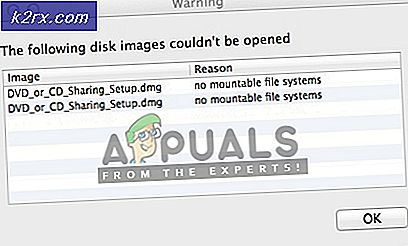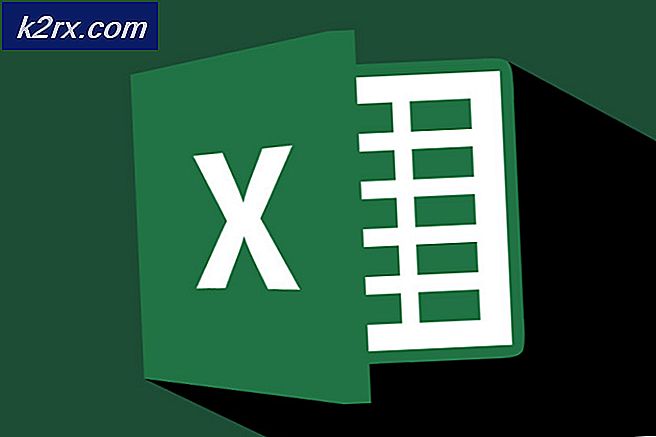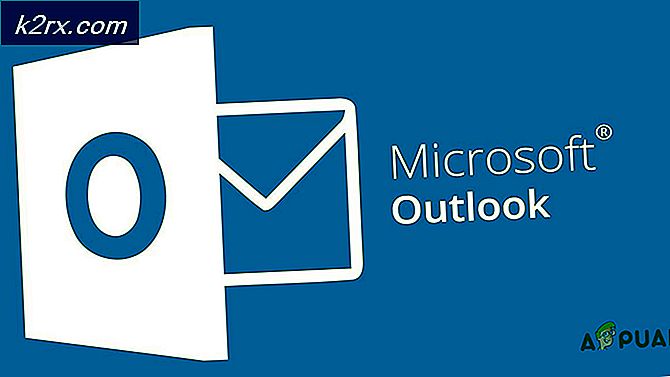Làm thế nào để phóng to các phần của màn hình trong Linux
Nếu bạn đang chuyển sang Linux từ môi trường Microsoft Windows, thì bạn có thể cảm thấy rất giống với công nghệ phóng đại. Công nghệ này đặc biệt hữu ích trên ultrabook và máy tính bảng vì kích thước màn hình nhỏ và đôi khi các độ phân giải khó xử. May mắn thay, môi trường XFree86 được cung cấp bởi hầu hết các bản phân phối Linux thực sự cung cấp một giải pháp tương tự, mặc dù nó có thể đòi hỏi nhiều công việc để truy cập hơn so với ứng dụng Windows đã làm.
Trong khi chương trình kính lúp màn hình xmag có thể được truy cập từ hộp chạy, bạn có thể dễ dàng thêm nó dưới dạng liên kết .desktop cho hầu hết các môi trường máy tính để bàn dựa trên GNOME, Xfce hoặc LXDE. Hãy ghi nhớ điều đó khi bạn nhìn vào tên tập tin được đưa ra ở đây. Bạn cũng có thể làm cho nó một phím tắt bên trong Unity hoặc KDE, do đó bạn có một số tùy chọn để làm việc với tùy thuộc vào loại môi trường bạn sử dụng.
Phóng to màn hình bằng xmag
Chúng tôi giả định rằng bạn đã giữ phím Windows và đẩy R để mở hộp thoại chạy, nhưng điều này cũng sẽ hoạt động như đường exec = trong liên kết trên màn hình. Khi bạn đã truy cập xmag kiểu hộp rồi nhấn OK. Con trỏ của bạn sẽ thay đổi thành một hộp nhỏ với góc được đóng khung trên đó. Điều động phác thảo này trên bất kỳ đối tượng nào bạn muốn phóng đại. Một hộp sẽ bật lên với một hình ảnh phóng đại pixilated.
Mẹo CHUYÊN NGHIỆP: Nếu vấn đề xảy ra với máy tính của bạn hoặc máy tính xách tay / máy tính xách tay, bạn nên thử sử dụng phần mềm Reimage Plus có thể quét các kho lưu trữ và thay thế các tệp bị hỏng và bị thiếu. Điều này làm việc trong hầu hết các trường hợp, nơi vấn đề được bắt nguồn do một tham nhũng hệ thống. Bạn có thể tải xuống Reimage Plus bằng cách nhấp vào đâyTrong nhiều trường hợp, điều này sẽ giúp bạn thấy bất cứ điều gì bạn đang cố gắng xem xét. Nếu văn bản quá nhỏ so với một cái gì đó, thì bạn sẽ có thể đọc nó ngay bây giờ. Nếu bạn cần tăng độ phóng đại khác và không nhớ mất điểm hiện tại, hãy nhấn vào nút thay thế để bắt đầu lại quá trình. Nếu bạn muốn giữ cửa sổ hiện tại mở, sau đó nhấn vào mới và bắt đầu quá trình một lần nữa. Bạn sẽ có một hộp thứ hai bật lên mà không loại bỏ đầu tiên. Để tiết kiệm độ phóng đại, hãy chụp ảnh màn hình bằng cách giữ ALT và đẩy Màn hình in. Bạn có thể chỉnh sửa ảnh chụp màn hình trong GIMP. Nếu bạn muốn tìm hiểu thêm về độ sâu màu của hình ảnh được phóng to, hãy giữ nút chuột trong khi kéo con trỏ qua cửa sổ. Bạn sẽ thấy văn bản chỉ định thông tin về từng pixel ở dưới cùng.
Mẹo CHUYÊN NGHIỆP: Nếu vấn đề xảy ra với máy tính của bạn hoặc máy tính xách tay / máy tính xách tay, bạn nên thử sử dụng phần mềm Reimage Plus có thể quét các kho lưu trữ và thay thế các tệp bị hỏng và bị thiếu. Điều này làm việc trong hầu hết các trường hợp, nơi vấn đề được bắt nguồn do một tham nhũng hệ thống. Bạn có thể tải xuống Reimage Plus bằng cách nhấp vào đây